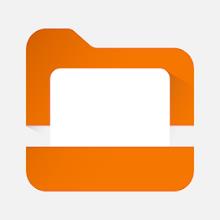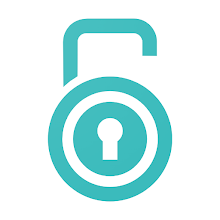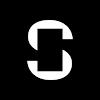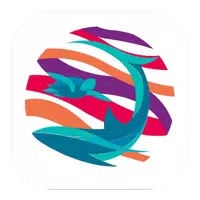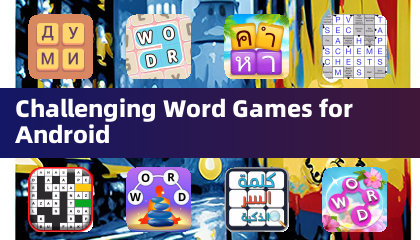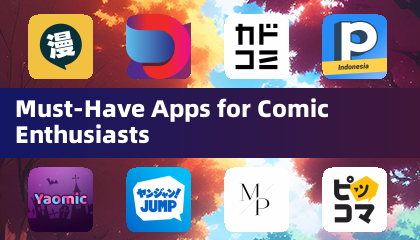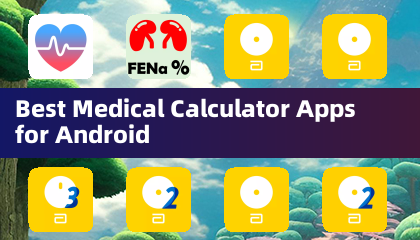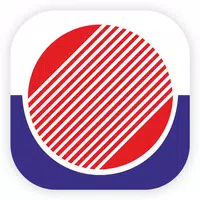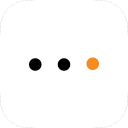Application Description
Samsung Notes is a versatile app that allows you to create and edit documents seamlessly across mobile, tablet, and PC devices, enabling effective collaboration with others. With the S Pen, you can add annotations to PDFs and create rich documents that include images or voice recordings. The app's connectivity extends to various other applications, such as PDF, Microsoft Word, and Microsoft PowerPoint, enhancing its utility for diverse document management needs.
To get started, try creating a new note. Simply tap the "+" icon in the bottom right corner of the main screen. Your newly created notes will be saved with the "sdocx" extension, ensuring compatibility and ease of use.
Protecting your notes is crucial, and Samsung Notes makes it easy. On the main screen, tap "More Options" in the upper right corner, select "Settings," then choose "Lock Note." Select your preferred note locking method and set a password. To lock specific notes, go to the note you want to protect, tap "More Options," and select "Lock Note."
For those who enjoy handwritten notes, tap the Handwriting icon while writing a note. Your handwriting will be displayed directly on the note, giving it a personal touch. Adding photos is straightforward: tap the photo icon within your note to take a new photo or load, tag, and edit an existing one. You can also enhance your notes with voice recordings by tapping the Voice Recording icon and capturing sound directly into your note.
Samsung Notes offers a range of writing tools to cater to your creative needs. Tap the Pen icon to access a variety of options, including pens, fountain pens, pencils, highlighters, and more, with choices in colors and thicknesses. For corrections, the Eraser icon allows you to selectively remove content from your notes.
Importing notes and memos created in other apps is simple with the Smart Switch feature. You can transfer data from S Note and Memo saved on other devices, or import previously created notes and memos using your Samsung account.
*Notice regarding app access permissions:*
To ensure the full functionality of Samsung Notes, certain access permissions are required. Basic features of the service can still be used even if Optional permissions are not granted.
Required permissions:
- Storage: Used to save or load document files
Optional permissions:
- Photos and videos: Used to add pictures and videos to notes
- Notifications: Used to notify you about invitations to shared notes, note syncing issues, and more
- Music and audio: Used to add audio to notes
- Phone: Used to check if updates are available for your version of the app
- Microphone: Used to add voice recordings to notes
- Camera: Used to add pictures and scanned documents to notes
You can still use the app's basic functions without allowing the optional permissions.
What's New in the Latest Version 4.9.06.8
Last updated on Aug 29, 2024
Minor bug fixes and improvements. Install or update to the newest version to check it out!
Productivity

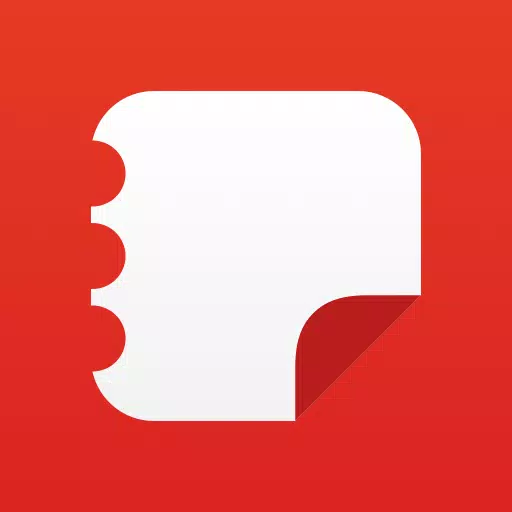

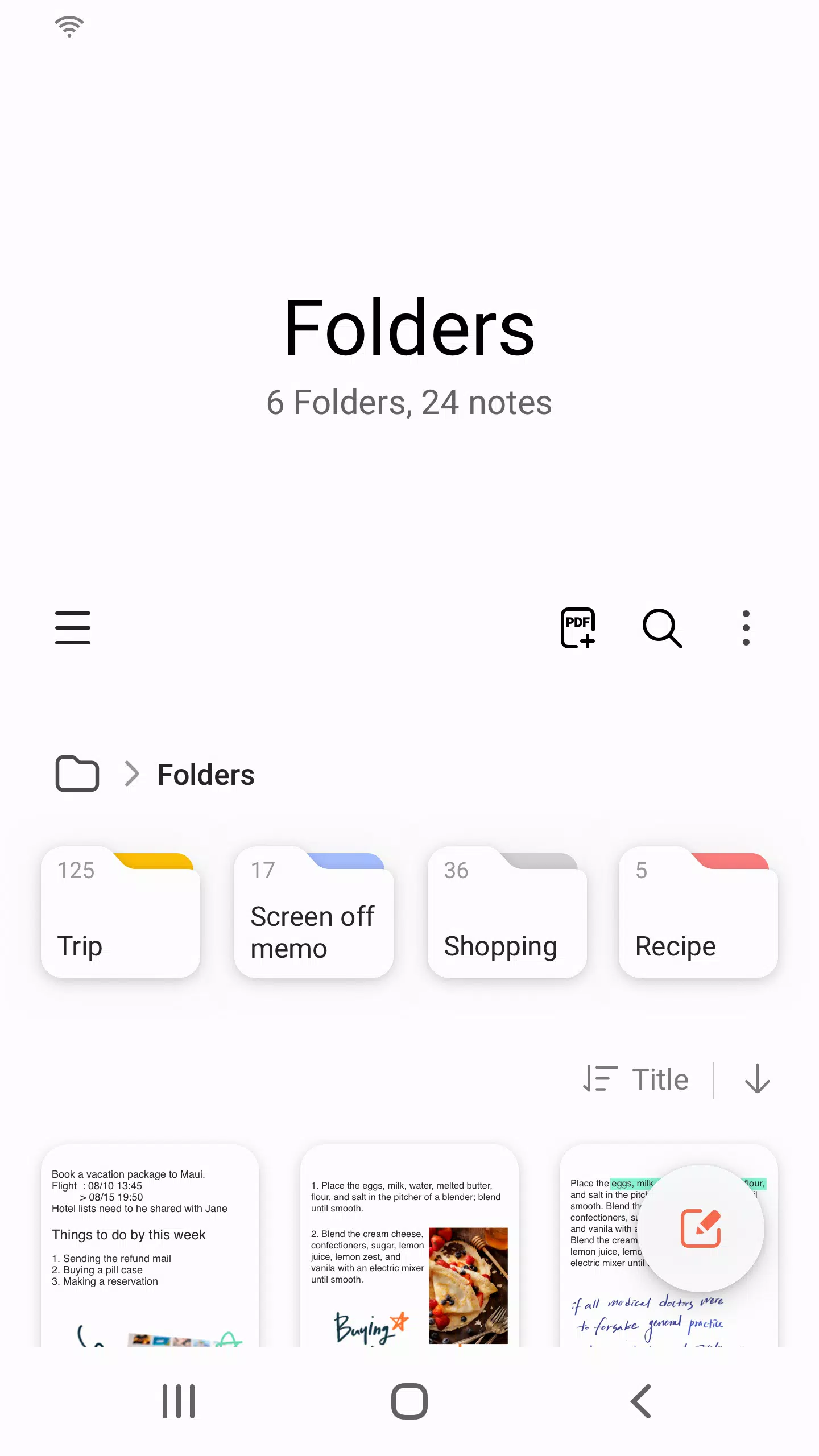
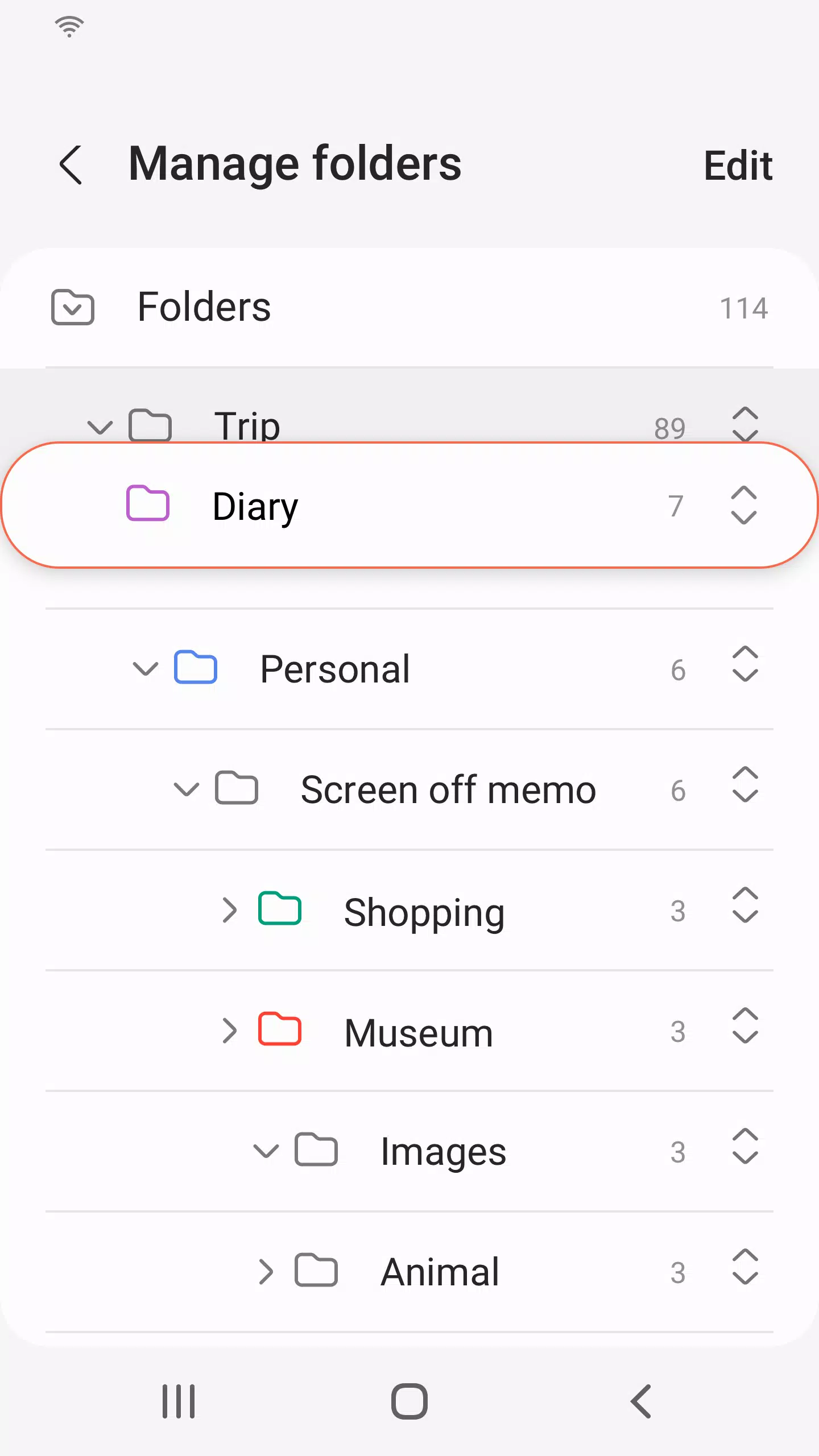
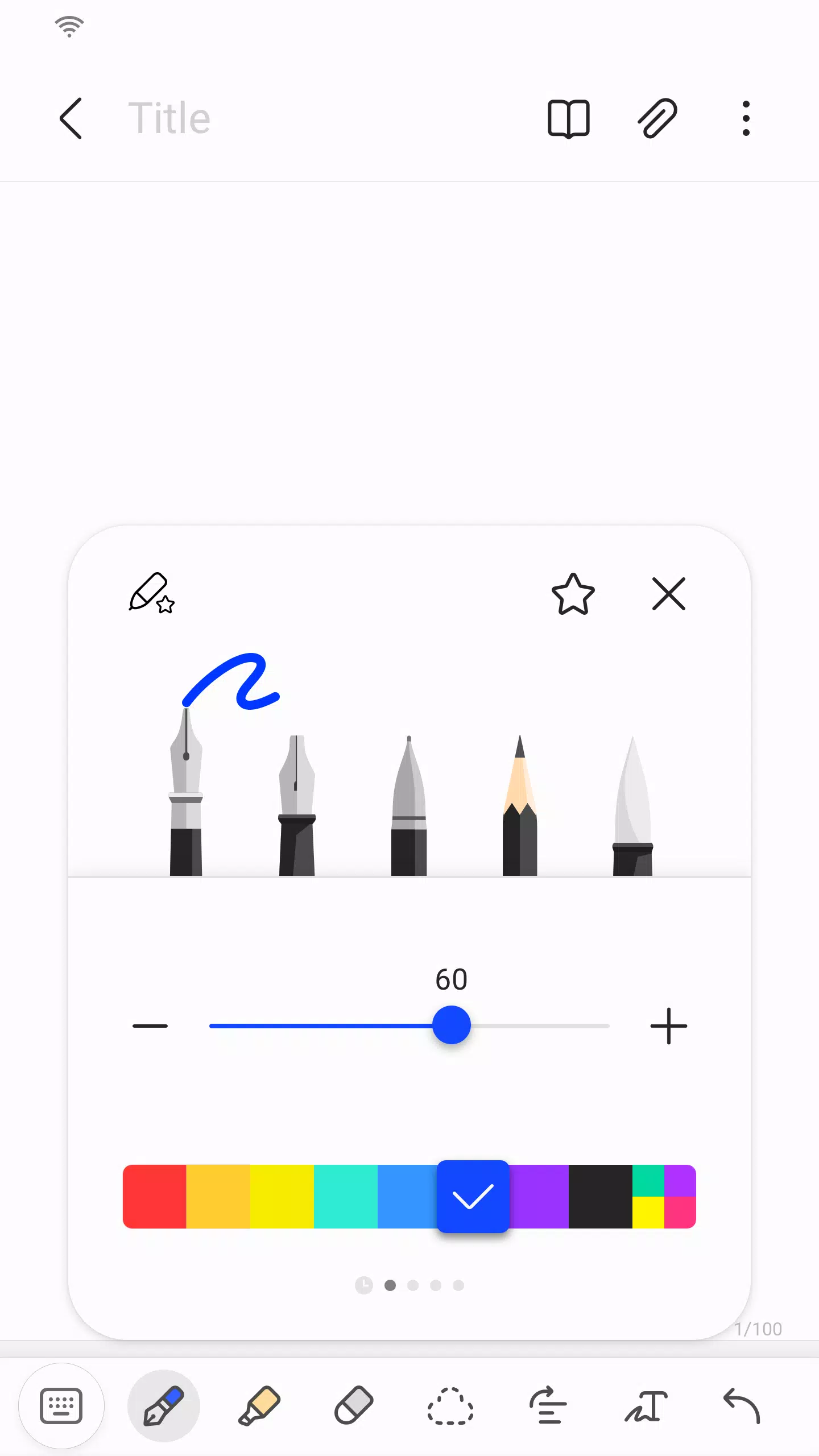
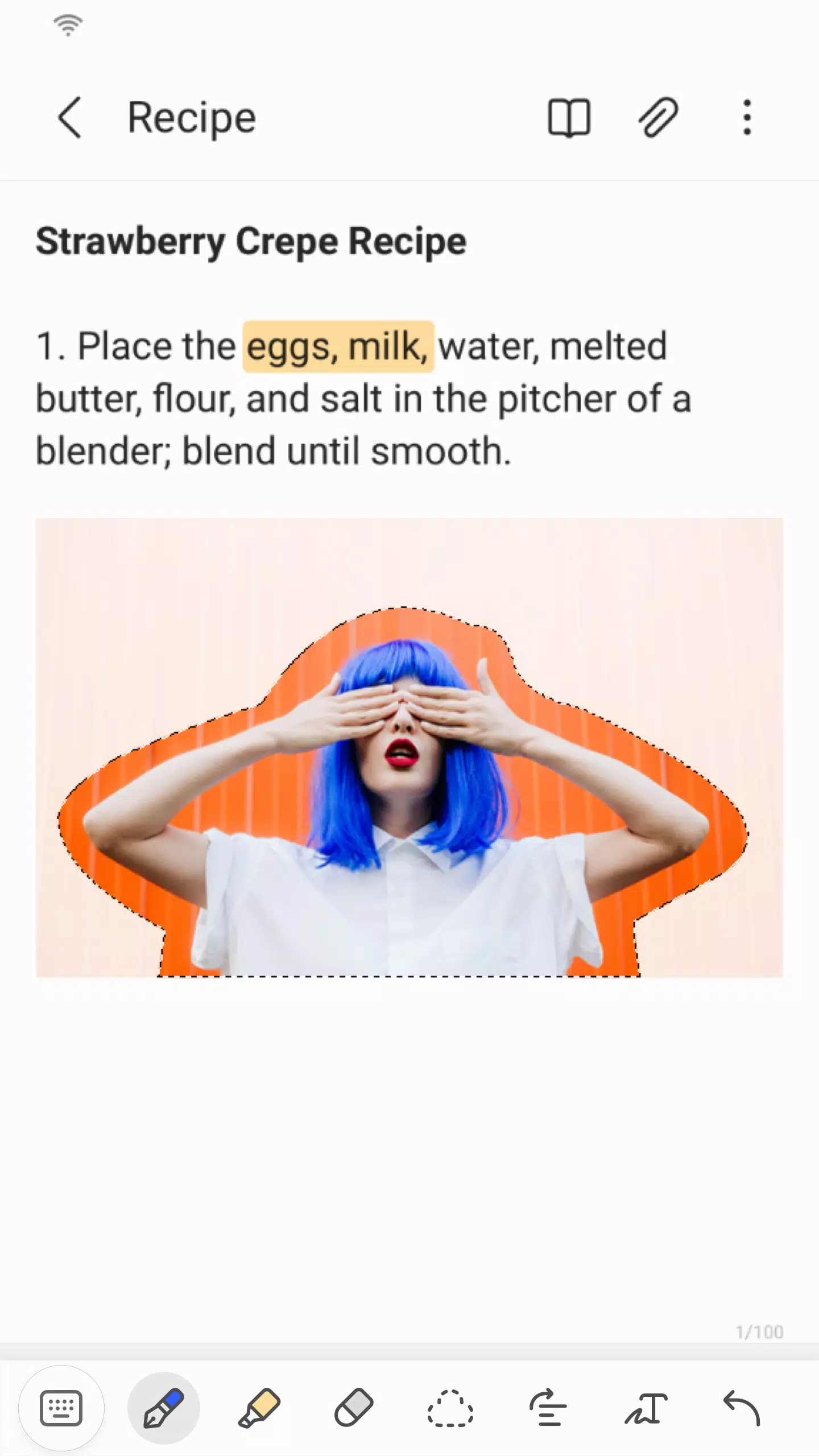
 Application Description
Application Description  Apps like Samsung Notes
Apps like Samsung Notes